[Ratkaistu] 16 temppua iPhonen nopeammaksi
Vaikka iPhone on nopeampi kuin useimmat puhelimet, joskus jokapäiväisessä elämässämme on monia tehtäviä, jotka meidän on suoritettava vielä nopeammin. Tästä syystä tässä artikkelissa keskitymme ensisijaisesti siihen, kuinka tehdä iPhonesta nopeampi. Tarjoamme sinulle todella hyödyllisiä temppuja, joiden avulla voit tehdä iPhonesta nopeamman tehtävien suorittamisen aikana.
- Temppu 1: Taustapäivitysvaihtoehdon poistaminen käytöstä
- Temppu 2: Automaattisen latauksen poistaminen käytöstä
- Temppu 3: Taustasovellusten sulkeminen
- Temppu 4: Puhdista iPhonesi
- Temppu 5: Vapauta iPhonesi muisti
- Temppu 6: Muistin uudelleenkohdistaminen
- Temppu 7: Älä anna puhelimen asettua automaattiseen asetukseen
- Temppu 8: Sijaintipalvelun estäminen joillekin sovelluksille
- Temppu 9: Pakkaa kuvat
- Temppu 10: Poista tarpeettomat tavarat
- Temppu 11: Vähennä läpinäkyvyyttä -ominaisuus
- Temppu 12: Jatka ohjelmiston päivittämistä
- Temppu 13: Poista käyttämättömät sovellukset
- Temppu 14: Automaattisen täytön ottaminen käyttöön
- Temppu 15: Vähennä liikeanimaatioominaisuuksia
- Temppu 16: iPhonen uudelleenkäynnistys
Temppu 1: Taustapäivitysvaihtoehdon poistaminen käytöstä
Taustasovellusten päivitysvaihtoehtoa käytetään ajoittain päivittämään kaikki puhelimesi sovellukset. Mutta kaikkia sovelluksia ei tarvitse päivittää, ja se myös hidastaa puhelimen nopeutta. Voimme rajoittaa tämän vaihtoehdon tiettyihin sovelluksiin, kuten sähköpostiin jne. Tämä edellyttää seuraavia vaiheita:
- > Siirry asetuksiin
- > Napsauta Yleistä
- > Napsauta Taustasovelluksen päivitys
- >Poista sitten sovellukset, joita et halua päivittää
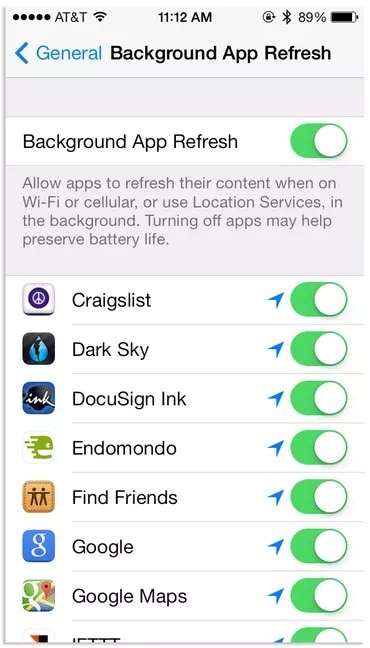
Temppu 2: Automaattisen latauksen poistaminen käytöstä
Netissä surffattaessa tai kun internetyhteytemme on yleensä päällä, on mahdollista, että jotkut sovellukset latautuvat automaattisesti, mikä hidastaa järjestelmän toimintaa. Joten meidän on kytkettävä tämä ominaisuus pois päältä seuraavasti:
- > Asetukset
- >Napsauta iTunesia ja App Storea
- >Poista Automaattiset lataukset -vaihtoehto käytöstä
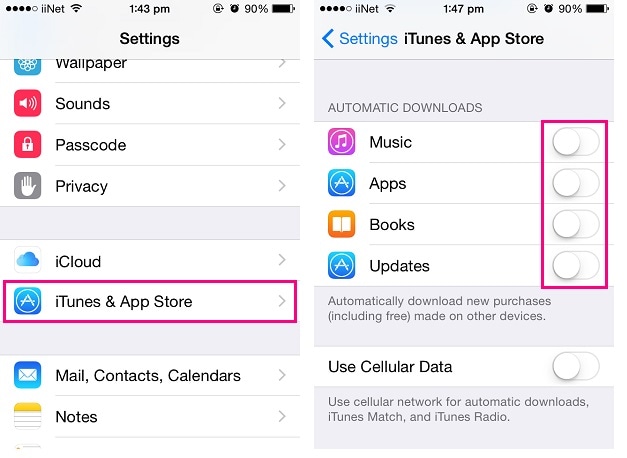
Temppu 3: Taustasovellusten sulkeminen
iPhonen käytön jälkeen useat sovellukset eivät ole auki, vaan ne pysyvät valmiustilassa auttamaan navigoinnissa ja erilaisissa tehtävissä, jotenkin käyttämällä järjestelmän virtaa. Niiden sulkemiseksi meidän on tehtävä seuraava:
- >Kaksoisnapsauta Koti-painiketta – Äskettäin käytetyt sovellukset tulevat näkyviin
- >Sulje ne pyyhkäisemällä vasemmalle tai oikealle
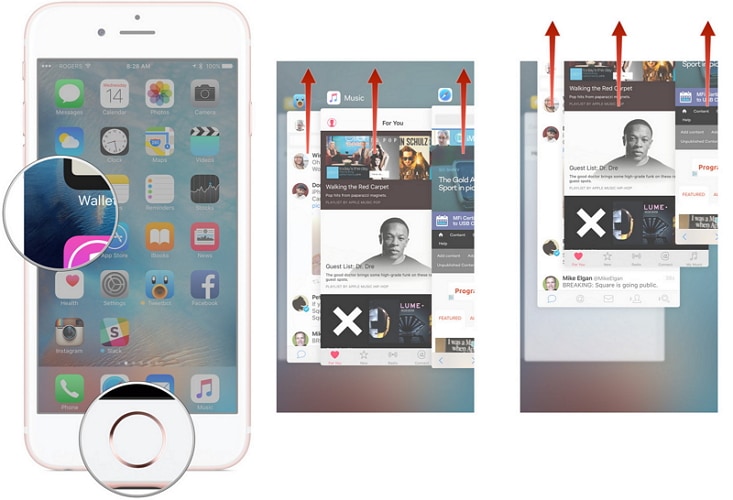
Temppu 4: Puhdista iPhonesi
Joskus iPhonen käyttäminen jatkuvasti luo roskatiedostoja, jotka hidastavat puhelinta ja heikentävät laitteen suorituskykyä. Voit siirtyä tähän viestiin löytääksesi lisää iPhone-puhdistusaineet puhdistaa iPhonesi säännöllisesti.
Huomautus: Data Eraser -ominaisuus voi helposti puhdistaa puhelimen tiedot. Se poistaa Apple ID:n iPhonesta. Jos haluat poistaa Apple-tilisi sen jälkeen, kun olet unohtanut Apple ID -salasanan, on suositeltavaa käyttää sitä DrFoneTool – näytön lukituksen avaus (iOS).

DrFoneTool – Data Eraser (iOS)
Tyhjennä turhat tiedostot ja nopeuttaa iOS-laitteita
- Poista sovellusvälimuistit, lokit ja evästeet ilman vaivaa.
- Pyyhi turhat väliaikaiset tiedostot, järjestelmän roskatiedostot jne.
- Pakkaa iPhone-kuvat ilman laadun heikkenemistä
- Yksinkertainen, napsautussuhde, prosessi.

Temppu 5: Vapauta iPhonesi muisti
Vähitellen puhelimen käytön myötä paljon muistia tallentuu iPhonen nopeudella. Siitä eroon pääseminen on melko yksinkertaista:
- > Avaa iPhonen lukitus
- > Pidä virtapainiketta painettuna
- >Näyttö viestillä ‘slide to power off tulee näkyviin’
- Ei klikkaa sitä eikä peruuta
- >Paina Koti-painiketta ja pidä sitä painettuna muutaman sekunnin ajan
- Tämä tuo sinut takaisin aloitusnäyttöön
Näiden yksinkertaisten vaiheiden noudattaminen vapauttaa puhelimestasi ylimääräisen RAM-muistin.
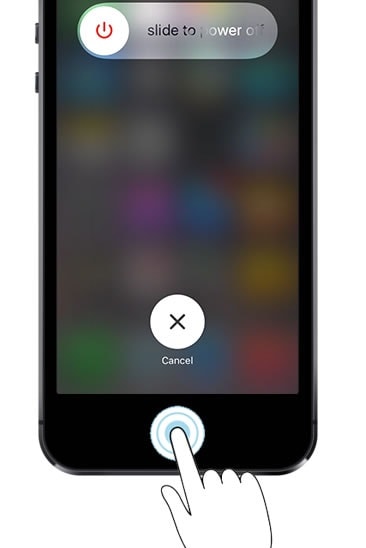
Temppu 6: Muistin uudelleenkohdistaminen
Jos havaitset puhelimesi toimintakyvyn hidastuvan, voit parantaa iPhonen suorituskykyä Battery Doctor -sovelluksella. Se auttaa kohdistamaan muistin uudelleen optimaaliselle tasolle.
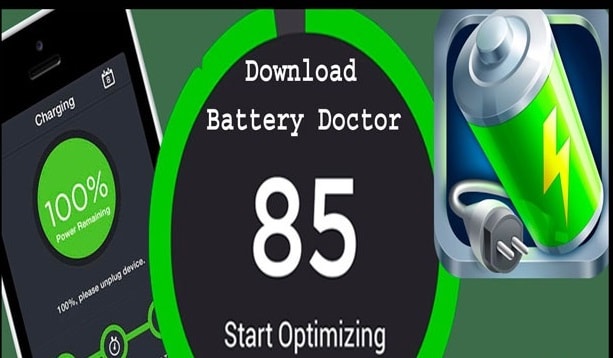
Temppu 7: Älä anna puhelimen asettua automaattiseen asetukseen
Kun puhelin pidetään automaattitilassa, se kysyy, muodostetaanko yhteys läheiseen Wi-Fi-verkkoon, joka hidastaa nopeutta. Joten sinun on kytkettävä tämä ominaisuus pois päältä. Sen vuoksi:
- > Asetukset
- > Napsauta Wi-Fi
- >Poista ‘Pyydä liittyä verkkoihin’ pois päältä
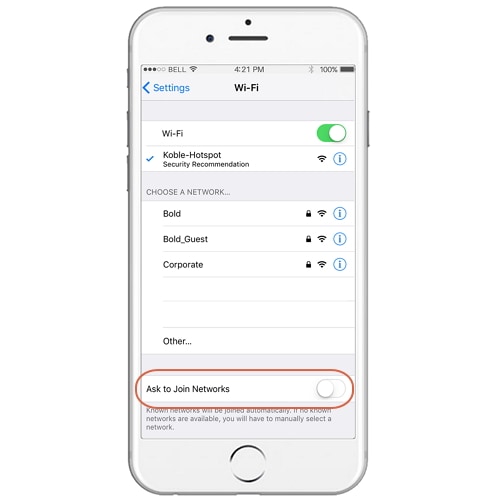
Temppu 8: Sijaintipalvelun estäminen joillekin sovelluksille
Sääsovelluksen tai Mapsin lisäksi muut sovellukset eivät vaadi sijaintipalvelua. Sen pitäminen muiden sovellusten käytettävissä lisää akun kulutusta ja vähentää puhelimen nopeutta. Joten tehdäksesi tämän sinun on noudatettava:
- > Napsauta Asetukset
- > Tietosuoja-välilehti
- >Napsauta Sijaintipalvelut
- >Poista sijaintipalvelut käytöstä sovelluksissa, jotka eivät vaadi GPS:ää

Temppu 9: Pakkaa kuvat
Usein emme halua poistaa kuvia. Joten siihen on ratkaisu. Voit pakata kuvia pienempään kokoon, mikä säästää paljon tilaa ja lisää käsittelyä.
a. Pakkaamalla valokuvakirjasto
Asetukset> Valokuvat ja kamera> Optimoi iPhonen tallennustila
b. Photo Compressor -ohjelmistolla
Voimme pakata kuvat käyttämällä ohjelmistoja, kuten DrFoneTool – Data Eraser (iOS) .

DrFoneTool – Data Eraser (iOS)
Pakkaa iPhone-kuvat ilman laadun heikkenemistä
- Pakkaa valokuvat häviöttömästi vapauttaaksesi 75 % valokuvatilasta.
- Vie valokuvat tietokoneelle varmuuskopiointia varten ja vapauta tallennustilaa iOS-laitteissa.
- Poista sovellusvälimuistit, lokit ja evästeet ilman vaivaa.
- Yksinkertainen, napsautussuhde, prosessi.

Temppu 10: Poista tarpeettomat tavarat
Puhelimemme on yleensä täynnä turhaa tavaraa, kuten WhatsAppin, Facebookin jne. kautta kiertäviä kuvia ja videoita. Nämä tavarat vievät tilaa ja kuluttavat akkua ja vähentävät puhelimen toimintakykyä. Joten meidän on poistettava ne.
- >Napsauta Kuvat-sovellusta
- > Napsauta Kuvat
- >Kosketa pitkään videoita ja valokuvia, jotka haluat poistaa
- >Oikeassa yläkulmassa on roskakori, napsauta roskakoria poistaaksesi ne

Temppu 11: Vähennä läpinäkyvyyttä -ominaisuus
Alla olevassa kuvassa näemme, kuinka läpinäkyvyys toimii
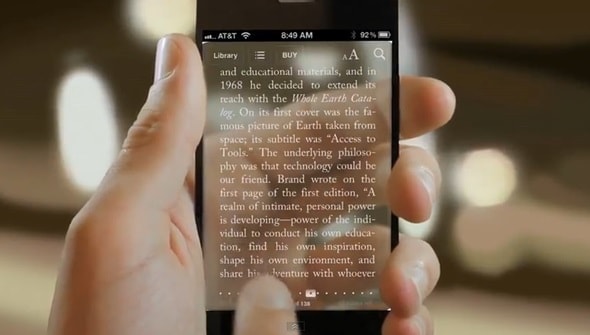
Läpinäkyvyys on ok tietyssä kontekstissa, mutta joskus se heikentää laitteen luettavuutta ja kuluttaa järjestelmän virtaa. Joten läpinäkyvyyden ja sumennusominaisuuden vähentämiseksi tarvitaan seuraavat vaiheet.
- > Asetukset
- > Yleistä
- > saavutettavuus
- >Napsauta Lisää kontrastia
- >Napsauta Vähennä läpinäkyvyyttä -painiketta
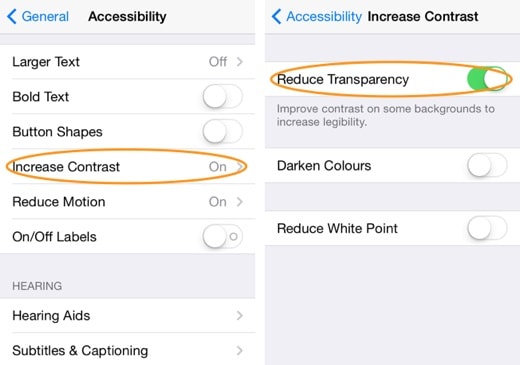
Temppu 12: Jatka ohjelmiston päivittämistä
Ohjelmiston päivittäminen tekee puhelimesi valmiiksi ja korjaa mahdolliset bugi-ongelmat, jotka tietämättään hidastavat puhelimen nopeutta. Toimi seuraavasti:
- > Asetukset
- > Napsauta Yleistä
- > Napsauta Ohjelmiston päivitys
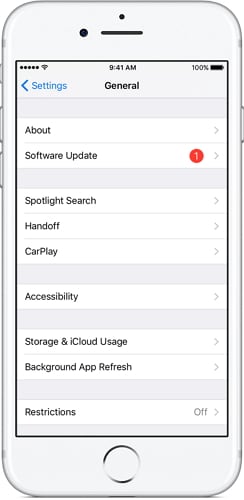
Temppu 13: Poista sovellukset, joita ei käytetä
iPhonessamme on useita sovelluksia, joita et käytä ja ne vievät paljon tilaa, mikä hidastaa puhelimen käsittelyä. Joten on tullut aika poistaa tällaiset sovellukset, joita ei käytetä. Tätä varten sinun on noudatettava:
- >Napsauta ja pidä painettuna sovelluksen kuvaketta
- >Napsauta x-merkkiä
- >Vahvista napsauttamalla Poista
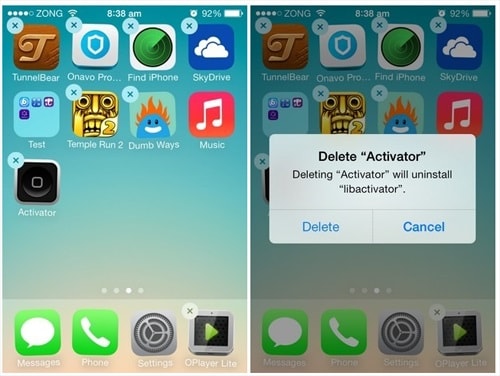
Temppu 14: Automaattisen täytön ottaminen käyttöön
Vieraillessamme verkkosivustoilla on monia tilanteita, jolloin joudumme täyttämään toistuvasti joitain tietoja, jotka syövät paljon aikaa, kuten verkkolomakkeita. Meillä on siihen ratkaisu. Ominaisuus nimeltä AutoFill ehdottaa automaattisesti tietoja aiemmin syötettyjen tietojen mukaisesti. Sen vuoksi:
- >Käy Asetukset
- > Safari
- > Automaattinen täyttö
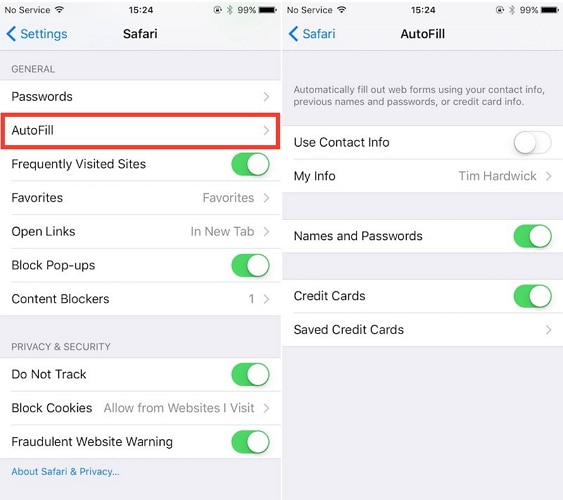
Temppu 15: Vähennä liikeanimaatioominaisuuksia
Liikeominaisuuden käyttäminen muuttaa iPhonen taustaa, kun vaihdat puhelimesi sijaintia. Mutta tämä animaatiotekniikka käyttää puhelimen prosessointitehoa, mikä hidastaa nopeutta. Päästäksemme pois tästä ominaisuudesta meidän on mentävä:
- > Asetukset
- > Yleistä
- > Napsauta Esteettömyys
- > Napsauta vähennä liikettä -vaihtoehtoa

Temppu 16: iPhonen uudelleenkäynnistys
iPhone on käynnistettävä uudelleen ajoittain tarpeettoman piilotetun RAM-muistin vapauttamiseksi ja sovellusten avaamiseksi. Jotka aikanaan vievät tilan ja vähentävät iPhonen nopeutta.
iPhonen käynnistämiseksi uudelleen meidän on painettava nukkumis-/herätyspainiketta, kunnes se sammuu. Toista sitten painikkeen pitäminen ja painaminen käynnistääksesi uudelleen.
Tässä artikkelissa löysimme ideoita, joiden avulla voit tehdä vuorovaikutuksestasi iPhonen kanssa helpompaa ja nopeampaa. Tämä säästää aikaasi ja lisää iPhonesi lähtö- ja käsittelytehoa. Toivottavasti tämä artikkeli auttoi sinua tietämään, kuinka tehdä iPhonesta nopeampi.
Viimeisimmät artikkelit

